Cómo añadir mensajes de texto 2019
Cómo añadir mensajes de texto (SMS) a las respuestas automáticas
1. Activar los SMS al crear respuestas automáticas
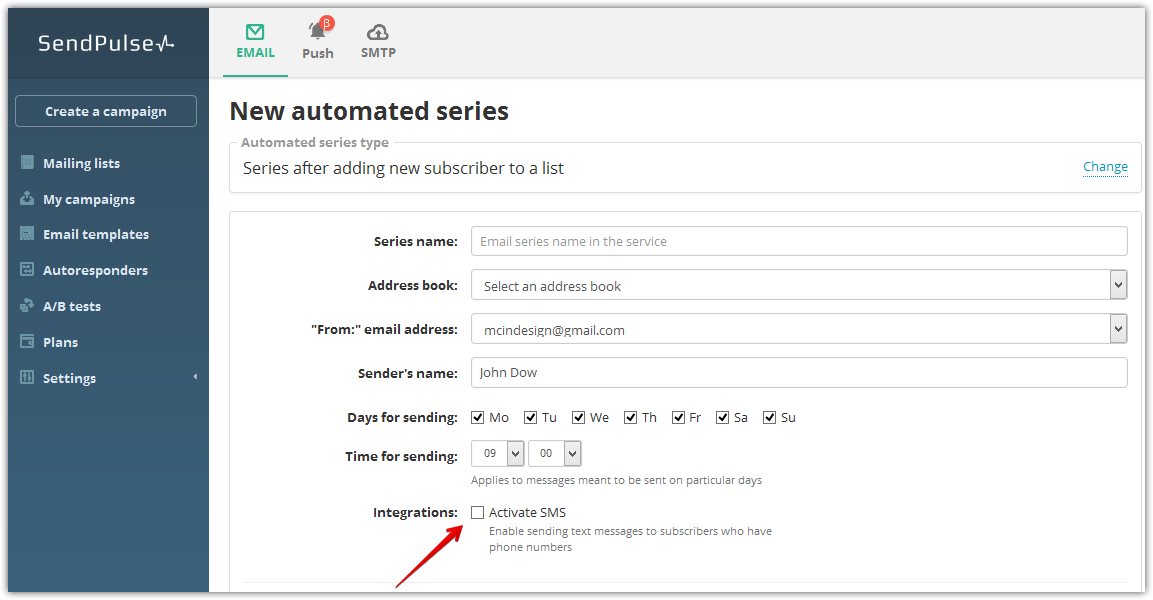
2. Seleccione el tipo de mensaje
Puede ser un correo electrónico o un SMS. Elija SMS.
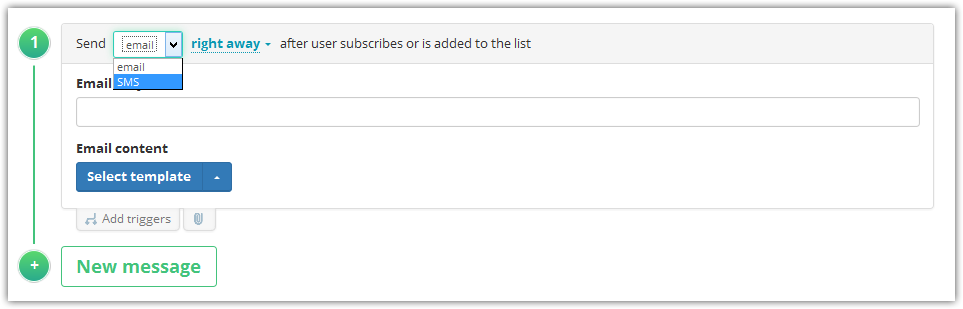
Introduzca lo siguiente:
- SMS de (la longitud máxima es de 11 letras o números latinos)
- Texto SMS (puede utilizar cualquier símbolo). La longitud recomendada de SMS es no mayor a seis partes.
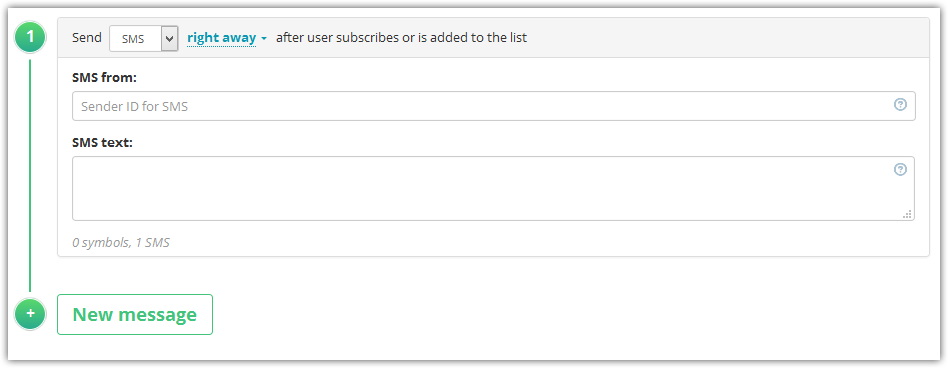
¡Atención! Para enviar mensajes de texto, debe tener números de teléfono en sus listas de correo, establecidos por la variable {{phone}}.
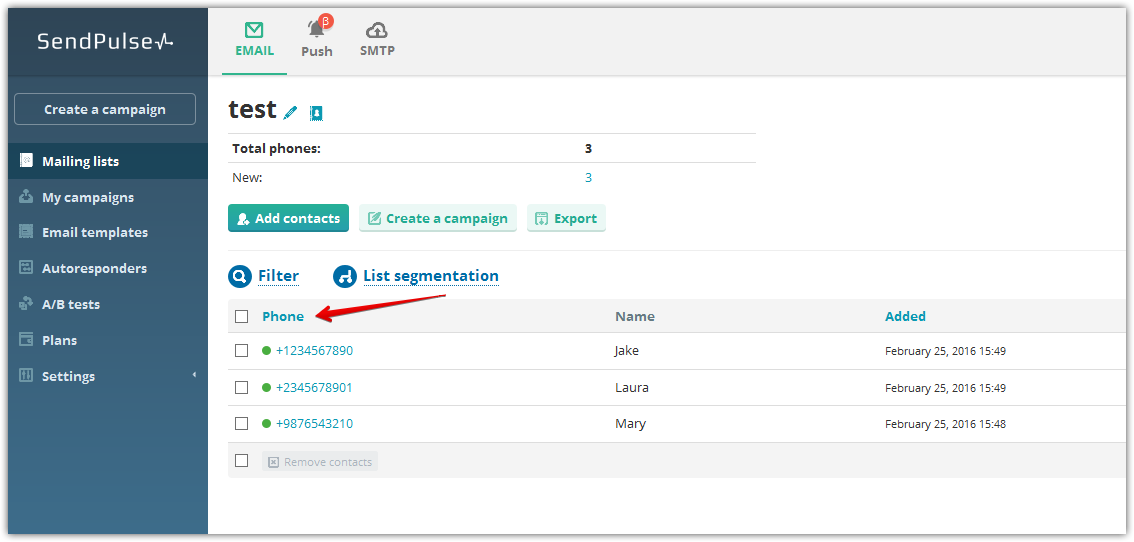

No hay comentarios: